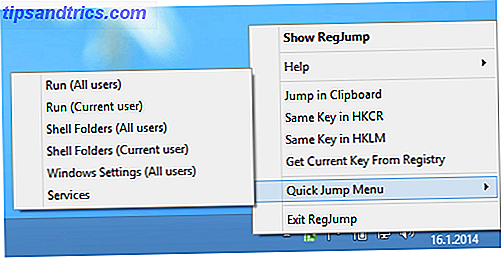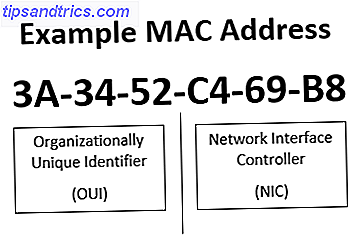Billede dette - du har lige fundet denne fantastiske gratis software, som du er stoked om på grund af alt det det kan gøre for dig, men når du installerer det, opdager du, at det er fyldt med andre "bloatware", som du ved et uheld installerede på din computer. Nu i stedet for at bruge din software, som du var så begejstret for at bruge, skal du sigtes gennem alle dine programmer for at finde den bloatware, du lige har installeret.
Billede dette - du har lige fundet denne fantastiske gratis software, som du er stoked om på grund af alt det det kan gøre for dig, men når du installerer det, opdager du, at det er fyldt med andre "bloatware", som du ved et uheld installerede på din computer. Nu i stedet for at bruge din software, som du var så begejstret for at bruge, skal du sigtes gennem alle dine programmer for at finde den bloatware, du lige har installeret.
Eller værre, du skal bare lade det være på din computer for at lade det falde i din opstartstid og plads på harddisken. Typisk tilføjes denne bloatware til installationen i form af sponsorering til virksomheden, der tilbyder den gratis software. På trods af hvor godt det program, du forsøger at installere, er, kan ekstra sponsoreret software være irriterende mindst sagt.
Men det er ikke verdens ende - du kan gøre noget ved det ved blot at udvikle nogle nye metoder, når du installerer software og endda bruger en bestemt hjemmeside som et værktøj til nemt at undgå hovedpine ved at installere helt.
Være opmærksom

Jeg vil gerne understrege den vigtigste praksis, du kan udvikle, før du læser videre. Det er ikke engang bare at installere software, men med computing generelt, og det skal være opmærksom og pleje . Engang imellem kan uønsket software stadig snige sig forbi dig i installationen. Men hvis du er opmærksom på, hvad du installerer og virkelig plejer i stedet for bare at gå igennem bevægelserne, forhindrer du 99% af bloatware, der ellers kunne have været på grund af uforsigtige handlinger.
Dette kommer ikke naturligt, hvis du ikke er vant til det - det tager absolut en bevidst indsats. For eksempel er mange computerbrugere simpelthen ikke opmærksomme på, hvilke opdateringer der er nødvendige eller omdømme for de websites, de besøger. Installation af software er ikke anderledes. At være bevidst er langt den første ting du skal være. Det tager ikke en vis grad af teknisk evne (selvom det til tider hjælper det helt sikkert) - det tager bare det.
Sind tjekbokse

Den anden praksis at have, når du installerer software, er at ikke bare lade alt blive tjekket, men for at læse, hvad du installerer eller tilføjer til din computer. Se ovenstående eksempel på den trilliske installationsproces.
Ikke kun er der en installationsplaceringskasse, som du kan ændre ... .stop. Vidste du, at du kan ændre placeringen til, hvor din software er installeret? Nu, mere end sandsynligt vil du sjældent behøve. Men på mit 64-bit Windows 7-operativsystem har jeg to "programmer" mapper. Jeg foretrækker at installere alle mine programmer i en, så jeg ved, hvor jeg kan finde dem alle. En gang imellem vælger et program automatisk den forkerte mappe. At vide, at du kan ændre placeringen til, hvor programmet er installeret, kan forhindre fremtidig disorganisering og spare tid, når du leder efter software. Og det gør bare tingene enkle.
Nu tilbage til afkrydsningsfelterne. Du kan se, at der er fire separate kasser:
- "Tilføj Trillian til Start Menu"
- "Tilføj Trillian til Desktop"
- "Indlæs Trillian, når min computer starter"
- "Tilføj afinstallationsoplysninger til Tilføj / fjern programmer"
Tilføj Trillian til Start Menu
Dette er efter min mening en god ting at gøre. Din startmenu er den nemme adgang til mange programmer, som du måske ikke vil have på din proceslinje ved hjælp af din startmenu eller dit skrivebord for den sags skyld. Disse programmer kan fås under " Alle programmer ", men kan også "fastgøres" til startmenuen, for lettere adgang ved at højreklikke og vælge " Pin til Start Menu".
Tilføj Trillian til Desktop
Denne mulighed er helt op til dig. Spørg dig selv " Har jeg brug for adgang til programmet ofte? "Hvis du gør det, så fortsæt og lad denne boks være tjekket. Hvis ikke, er det nok kun at få adgang til det fra Alle programmer i Start-menuen. Personligt har jeg et helt sparsomt skrivebord, hvilket betyder andet end mit tapet og Rocketdock - en dock som på Mac, men til Windows OS.
Indlæs trillian, når min computer starter op
Pas på denne ene. Du har næppe brug for de fleste programmer med det samme, når du logger ind på din computer hver dag. Eksempler på dem, du burde have, kan være din anti-virus software og et fil backup program. Selvfølgelig vil det være anderledes for hver bruger. For eksempel har jeg et program kaldet Launchy, der starter automatisk, fordi det er halvdelen af bekvemmeligheden ved at bruge programmet.
Bemærk: Hvis du vil fjerne programmer fra din opstart, skal du følge disse hurtige trin:
- Udfyld Kør-boksen ved at holde Windows Start-tasten nede og trykke på R på tastaturet.
- Skriv msconfig i kassen.
- Klik på den fjerde fane over "Opstart".
- Fjern markeringen i afkrydsningsfelterne for de programmer, du ikke har brug for.
Hvis du ikke genkender programmet, skal du finde ud af om du har brug for det, men pas på. Hvis du ikke ved hvad du laver, skal du søge avanceret hjælp fra en, der ved, hvad de laver.
Tilføj afinstallationsoplysninger for at tilføje / fjerne programmer
Jeg anbefaler, at denne er tjekket for nem fjernelse ved hjælp af afinstallationsprogrammet til Windows. Men kan jeg kort foreslå brugen af Revo Uninstaller, et overlegen alternativ til standard afinstallationsværktøjet, der leveres i Windows Revo Uninstaller vil jage din Bloatware Revo Uninstaller vil jage din Bloatware Read More. Når det er sagt, beholder du stadig denne mulighed for at være sikker.
Tilføj til proceslinjen (aka Quick Launch Bar)
Denne mulighed tilbydes faktisk ikke som en mulighed i den trilliske installation, men er meget almindelig med de fleste programmer. Dette, ligesom skrivebordet, er også op til dig og dine brugervaner. Hvis du vil have en ren brugeroplevelse (eller ønsker at begynde at have en), er det vigtigt ikke at tilføje hvert program til denne bar eller dit skrivebord for den sags skyld.
Dette bør være den mest populære af de populære programmer, du bruger. Overvej at bruge det på denne måde - en forsinket startlinje. Betydning, et sted for nemt at få adgang til programmer, som du vil bruge, når du tænder din computer for første gang (eller kort tid efter), men ikke vil have dem startet for at holde starttidspunktet effektivt.
Pas på programmer, der synes at være nødvendige

Du kan se på billedet ovenfor, at "Best Video Downloader" er bloatware her. Du vil også se, at der er to muligheder for at fortsætte:
- "Acceptere"
- "Nej tak"
Lad dig ikke narre. Disse er formuleret på den måde for at få dig til at tro, at du har brug for dem. Det gør du ikke. Vær ikke bange for at sige nej til noget, som du ikke er enig med eller vil have. Dette inkluderer endda Servicevilkårene for et program, men hvem læser alt det? Skurke - det burde du.
Ikke desto mindre er det vigtigt at være opmærksom på disse programmer og trickery involveret under installationen. Det værste, der muligvis kunne ske, hvis du sagde nej, ville være, at installationsprocessen ville blive opsagt, og du skulle begynde hele tiden. Det vil sige, hvis du rent faktisk vil, givet hvad der lige er sket.

Ups! Du gjorde det næsten igen! Klik ikke på " Næste " helt endnu. Bemærk disse afkrydsningsfelter igen? Denne gang er de noget helt anderledes end de sidste, vi så. Disse vedrører endnu et program, der skal tilføjes til din computer - denne gang en værktøjslinje. Disse er ret almindelige. Jeg kan ikke fortælle dig, hvor mange gange jeg har fået på andre folks computere og set to, tre, fire, fem søgeværktøjslinjer på deres browsere. Yikes.
Ikke kun er dette en spild af skærm fast ejendom, de er ikke engang nødvendige. Den ene er nok, og med alle moderne browsere i dag fungerer adresselinjen også som en søgelinje, så disse værktøjslinjer er helt ubrugelige.
Se nærmere på screenshotet igen. Er det bare at spørge om at tilføje en værktøjslinje? Nej. Det kræver tilladelse til at ændre indstillinger:
- "Gør Spørg min standard søgning udbyder"
- "Lav Ask.com min browser hjemmeside og nye faner side
Gør Spørg min standard søgeudbyder
Virkelig? Hvem bruger endda Spørg mere? Jeg er overrasket over, at de selv har nok penge til at finansiere denne annonce i Trillian. Det er overflødigt at sige, at hvis du virkelig ønsker at spørg som din søgeudbyder, kan du bruge dem. Men du træffer beslutningen og angiver dem som standard søgning i din browser - lad ikke dette program få adgang til disse indstillinger
Lav Ask.com My Browser Hjemmeside og New Tabs Page
Har du nogensinde logget på og bemærket, at din hjemmeside er noget anderledes end sidste gang? Dette er mest sandsynligt hvorfor. Den eneste anden grund kunne være, at du ændrede det under en intens søvnspell - sandsynligvis usandsynligt. Som jeg tidligere nævnte, lad ikke Trillian angive disse tilladelser. Hvis du så desperat vil bruge Ask.com, skal du indstille den som din startside manuelt.

Du gjorde det! Det ser ud til, at du ikke behøvede alt den vildledende software, der blev installeret med dit program.
Brug Ninite.com
Ninite er blevet dækket før af MakeUseOf Ninite - nemt installer alle dine foretrukne gratis apps på én gang Ninite - nemt installer alle dine foretrukne gratis apps på én gang Læs mere, så jeg vil ikke bidrage til redundans, men jeg vil gerne nævne kort det som det kan være en fantastisk kilde til at downloade software.

Processen er ret ligetil. Vælg blot hvilken software du vil have. Det kan være så få som et program og så mange som alle programmerne (ikke det jeg vil anbefale det). Der er et ganske bredt udvalg af gratis (selv om nogle er prøveversionssoftware).
Når du har valgt din software, skal du rulle ned til bunden af siden og klikke på den store grønne "Get Installer" -knap.

Åbn den downloadede fil, og den vil forberede sig på at installere ...

Og download derefter programmet eller programmerne ...

Og så installer programmerne ...

Og så er du færdig! Det er det! Ingen bloatware. Ingen indstillinger ændret. Bare ren og simpel softwareinstallation - den måde den skal være på. Bemærk at Ninite også kan fungere som en software opdaterer til programmer allerede installeret.

Bemærk: Det er vigtigt at huske, at Ninite kun holder standardindstillingerne for programmerne. Da jeg installerede Trillian gennem Ninite, blev der tilføjet et ikon til mit skrivebord og programmet blev føjet til Startup. Hvis du er en, der ønsker mere kontrol, vil du måske holde fast ved den selvstændige installatør fra de enkelte programmer. Når det er sagt, er Ninite et godt alternativ til at forhindre utilsigtet installation af bloatware.
Konklusion
At genbruge der er tre vigtige ting at gøre, når du installerer software:
- Vær opmærksom på og bevidst om hvad du laver.
- Tjek disse afkrydsningsfelter.
- Hold øje med trickery metoder for at få dig til at installere unødvendig software - vær ikke bange for at sige nej. Bonus: Check Ninite for software download først.
Gratis software kan være fantastisk, og det er på grund af den sponsorerede software, at den kan være fri. Men det betyder ikke, at du skal installere det, så vær opmærksom og vær opmærksom på, hvad der sker, når du installerer dit næste gratis program.
Hvis jeg forlod noget, bedes du fortælle os i kommentarerne. Hvad var din bedste eller værste oplevelse, når du installerede software?